O Gmail é na minha opinião o melhor jeito de gerenciar seus emails na internet. Muitos podem optar por um programa pago como o Outlook mas ainda acredito que o Gmail é mais prático, além de você poder visualizar suas mensagens de qualquer lugar que estiver.
A empresa que criou o Gmail, Google, está sempre trazendo inovações interessantes para melhorar ainda mais as opções de gerenciamento, customizações e também novos filtros de mensagens. Você quer saber como bloquear mensagens indesejadas de uma determinada pessoa no Gmail? É fácil, basta criar um filtro inteligente.
Siga os passos a seguir para aprender.
Filtrar Mensagens de Um Remetente no Gmail
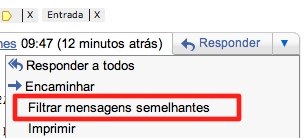
A maneira mais fácil de filtrar um remetente no Gmail é, abrir a mensagem que vai ler, clicar na seta do canto direito superior e escolher a opção “Filtrar mensagens semelhantes”. Outra opção é clicar no botão de criar filtro que está no centro superior da janela do Gmail.
Se você clicou em “Filtrar mensagens semelhantes”, isso faz com que você seja direcionado para a criação de um filtro de mensagens semelhantes a que estava aberta. A janela de filtro já abre com o campo preenchido e você só precisa clicar no botão “próxima etapa”.
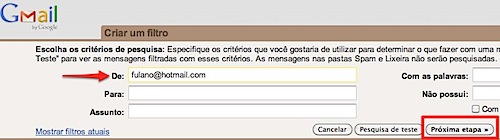
Na janela seguinte (imagem abaixo) você precisa configurar as ações que serão realizadas ao filtrar aquela mensagem ou semelhante que você escolheu no passo anterior. Para que uma mensagem indesejada fique totalmente imperceptível você deve marcar a opção “Marcar como lida” para que ela não fique em negrito. Além disso marque a opção “Excluir” para que não seja mais encontrada na sua caixa de mensagens.
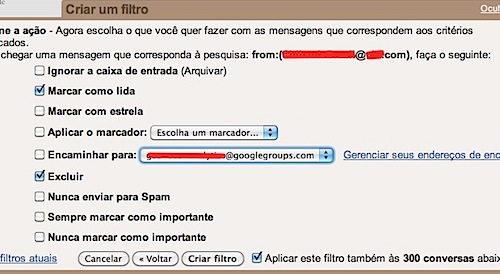
Ao marcar estas opções o Gmail já mostra uma filtragem das mensagens que atenderam aos requisitos da pesquisa. Você pode inclusive aplicar o filtro as mensagens que já estiverem na sua caixa do Gmail marcando a caixa de opção conforme a figura acima.
Clique em “Criar filtro” para finalizar.
Este filtro faz com que as mensagens de um certo remetente sejam colocadas diretamente na sua lixeira, e lá elas ficam, por regra do Gmail, por até 30 dias de forma que você pode recuperar em caso de algum engano.
Veja se o Gmail substitui e é melhor que o Outlook

Stay connected